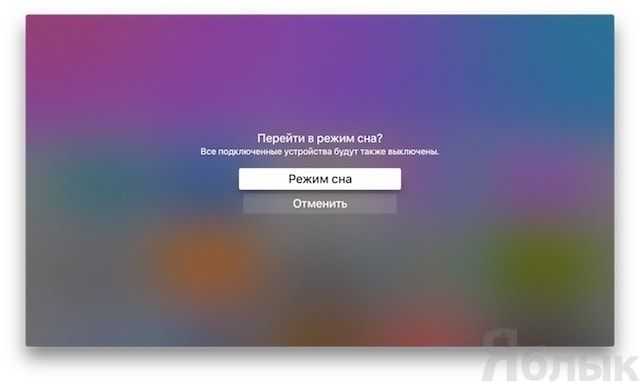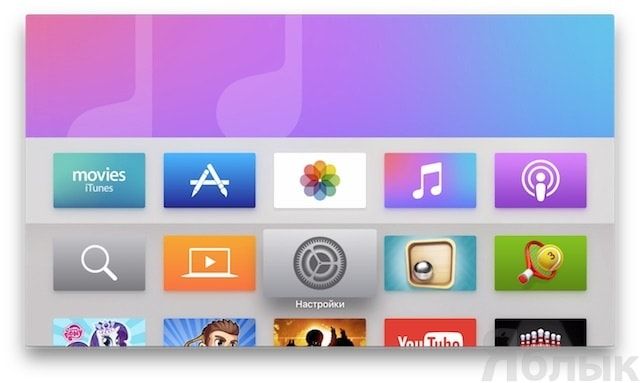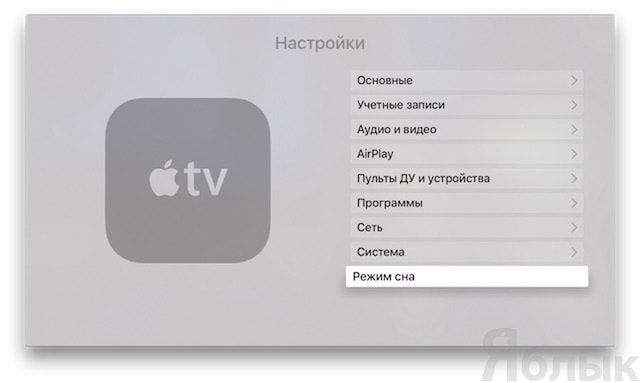- Как выключить или перезапустить Apple TV
- Перевод Apple TV в режим сна
- Перезапуск Apple TV
- Отключение Apple TV от источника питания
- Как правильно выключать Apple TV — 3 способа
- Выключение с пульта Apple TV
- Как отключить Apple TV через Настройки
- Как настроить автоматическое выключение Apple TV
- Как выключить Apple TV: ручное и автоматическое отключение приставки?
- Выключение Apple TV с помощью пульта
- Отключение Apple TV через «Настройки»
- Автоматическое отключение Apple TV
- Как сделать перезапуск приставки Apple TV
- Перезагрузка Apple TV из меню «Настройки»
- Перезагрузка Apple TV с помощью пульта ДУ
- Отключение Apple TV от источника питания
- Устранение неполадок с пультом Apple TV или как перезагрузить пульт Siri Remote
- 15 команд для пульта Apple TV, которые нужно знать
- 1. Основные
- 2. Возврат на главную
- 3. Переместить или скрыть иконки
- 4. Настройки видео
- 5. Перемотка назад
- 6. Перемотка вперед
- 7. Перемотка в режиме Slo-mo
- 8. Быстрая перемотка в Slo-mo
- 9. Пропуск глав
- 10. Отметить как просмотренное
- 11. Переключение раскладки
- 12. Перезагрузка
- 13. Режим сна
- 14. Создание пары
- 15. Приложение Remote
Как выключить или перезапустить Apple TV
Узнайте, как перевести устройство Apple TV в режим сна, перезапустить его или отключить от источника питания.
Перевод Apple TV в режим сна
После периода бездействия устройство Apple TV автоматически переходит в режим сна. Вы также можете выбрать «Режим сна» в настройках и перевести Apple TV в режим сна с помощью пульта ДУ:
- Siri Remote (2-го поколения) или Apple TV Remote (2-го поколения):* нажмите и удерживайте кнопку питания;
- Siri Remote (1-го поколения) или Apple TV Remote (1-го поколения):* нажмите и удерживайте кнопку TV/Пункт управления в течение трех секунд, чтобы открыть Пункт управления, затем выберите «Режим сна» ;
- Apple Remote (алюминиевый или белый): нажмите и удерживайте Пуск/Пауза в течение пяти секунд.
Чтобы вывести Apple TV из режима сна, нажмите «Меню» или «ТВ/Пункт управления» на пульте ДУ.
Перезапуск Apple TV
Если Apple TV не отвечает, перезапустите его с помощью пульта ДУ:
- Siri Remote (2-го поколения) или Apple TV Remote (2-го поколения):* нажмите и удерживайте кнопки «Назад» и «ТВ/Пункт управления» . Отпустите, когда индикатор на устройстве начнет мигать.
- Siri Remote (1-го поколения) или Apple TV Remote (1-го поколения):* нажмите и удерживайте кнопки «Меню» и «ТВ/Пункт управления» . Отпустите, когда индикатор на устройстве начнет мигать.
- Apple Remote (алюминиевый или белый): нажмите и удерживайте кнопки «Меню» и «Вниз». Отпустите, когда индикатор на устройстве начнет мигать.
Отключение Apple TV от источника питания
Если с помощью меню «Настройки» и пульта ДУ перезагрузить устройство не удалось, отключите Apple TV от источника питания. Подождите 6 секунд, затем подключите обратно.
* Apple TV 4K и Apple TV HD поставляются с одинаковым пультом ДУ во всех странах. В странах и регионах, в которых поддерживается голосовой ассистент Siri, пульт ДУ называется Siri Remote. Во всех остальных странах он называется Apple TV Remote. Siri работает на любом из этих пультов ДУ, если они используются в стране или регионе, в которых поддерживается Siri.
Источник
Как правильно выключать Apple TV — 3 способа
Вы закончили все свои дела с приставкой Apple TV, и хотите выключить девайс? Это тоже надо уметь сделать правильно — ведь с отключением всё чуть сложнее, чем кажется.
Строго говоря, вы не сможете выключить Apple TV в традиционном смысле этого слова (разве что выдернете её из розетки). Вместо этого нажатием на кнопку вы просто переведёте её в режим сна, где она будет спокойно пребывать до следующего сеанса.
По умолчанию Apple TV будет отключаться автоматически, если владелец в течение некоторого времени был неактивен. Так что в принципе можно вообще не «заморачиваться» выключением приставки — достаточно выключить телевизор и уйти по своим делам, и через некоторое время TV сама уйдёт в сон. Ну а если все-таки хочется «вырубить» приставку сразу, то сделать это можно двумя способами — через пульт или через Настройки.
Выключение с пульта Apple TV
Чтобы выключить Apple TV с дистанционным пультом управления Siri Remote, сделайте следующее:
1. Нажмите и удерживайте кнопку Home (иконка с маленьким телевизором на пульте) в течение пяти секунд.
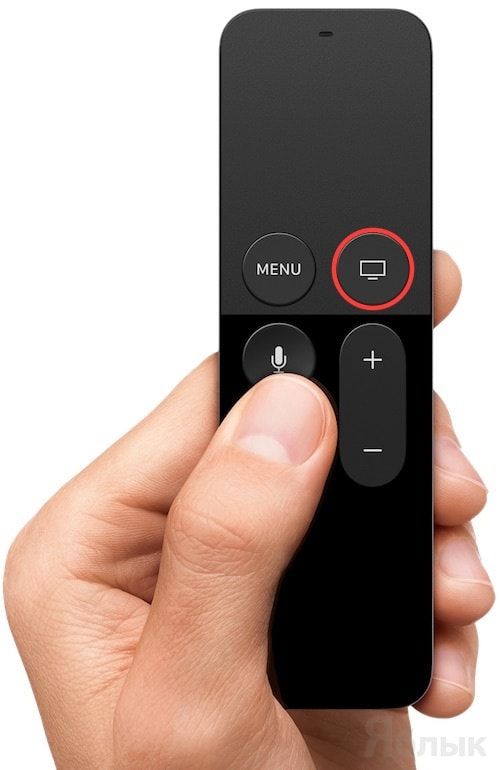
2. В появившемся меню выберите Режим сна. Приставка выключится.
Чтобы включить Apple TV, нажмите и удерживайте ту же кнопку Home.
Как отключить Apple TV через Настройки
Откройте Настройки и выберите пункт Режим сна.
После ухода в режим сна приставку можно смело считать выключившейся — она неактивна и не потребляет энергию. Конечно, звучит это немного странно, но по факту всё так и есть, сон идентичен выключению. К слову, точно так же работает режим сна на Мас и многих других устройствах.
Вместе с собой приставка выключит и телевизор.
Как настроить автоматическое выключение Apple TV
При желании также можно настроить и период времени, после которого Apple TV будет выключать автоматически. Чтобы сделать это, зайдите в Настройки, выберите пункт Основные и укажите искомый период в разделе Переход в режим сна после.
Источник
Как выключить Apple TV: ручное и автоматическое отключение приставки?
Apple TV – это прекрасный мультимедийный гаджет, с помощью которого на экране телевизора может отображаться информация с любого другого iOS устройства. Например, пользователь может смотреть фильмы, слушать музыку, просматривать изображения.
- одну лампочку на передней панели;
- несколько портов на задней панели;
- потрясающую начинку внутри.
В ней нет ни единой механической кнопки – все кнопки располагаются на пульте управления, поэтому у новых пользователей часто возникает очевидный вопрос: «Как же выключить приставку?».
Отключить устройство возможно несколькими способами:
- По умолчанию приставка выключается самостоятельно, если некоторое время ей не пользовались, поэтому стоит лишь выключить телевизор, как спустя время Apple TV сама перейдёт в режим сна.
- Однако, если есть необходимость выключить приставку сразу же, то это можно сделать с помощью пульта или через «Настройки» программы на экране телевизора.
Выключение Apple TV с помощью пульта
Чтобы выключить гаджет с помощью дистанционного пульта управления, необходимо сделать следующее:
- Нажать и удерживать на пульте кнопку Home – эта та кнопка, на которой изображен телевизор, если Apple TV четвёртого поколения. Если приставка второго или третьего поколения, то нажимать надо кнопку Play. Удерживать клавишу достаточно будет пяти секунд, хотя обычно устройство срабатывает немного раньше.

- На экране появится вопрос: «Перейти в режим сна?» – необходимо согласиться, после чего приставка выключится.
Отключение Apple TV через «Настройки»
Понравилась статья? Подпишись на наш телеграм канал . Там новости выходят быстрее!
- Открыть на экране «Настройки».
- После этого перейти в «Параметры».
- Выбрать «Режим сна».
После того, как приставка перешла в режим сна, гаджет считается выключенным, приставка не использует энергию, поэтому является неактивной. Для полного выключения, конечно, можно выдернуть устройство из розетки, но необходимости для этого действительно нет – режим сна полностью идентичен выключению.
Одновременно с приставкой выключится и телевизор. Таким же образом отключаются все другие устройства, в том числе и Мас, просто переходя в режим сна.
Автоматическое отключение Apple TV
Возможно сделать так, чтобы Apple TV выключалась автоматически. Для этого необходимо:
- Зайти в »Настройки».
- Выбрать пункт «Основные».
- После чего указать нужный временной период в «Переход в режим сна после», то есть установить промежуток, через который гаджет выключится автоматически.
Чтобы вернуть Apple TV в активное состояние, будет достаточно нажать на любую кнопку на дистанционном пульте.
Источник
Как сделать перезапуск приставки Apple TV
Какой бы не была техника Apple надежной, но она не идеальна и иногда требуется вмешательство с вашей стороны. Порой простая перезагрузка устройства позволяет решить большинство возникающих проблем. Не исключением является и приставка Apple TV. Если Вы заметили какие-то неровности в работе пульта Siri Remote или ТВ-приставки («глючит», «тормозит»), первым делом, что нужно сделать, это перезагрузить (перезапустить) устройство.
Приставку Apple TV можно перезагрузить 3-мя способами:
Перезагрузка Apple TV из меню «Настройки»
Для приставок Apple TV (3-го поколения или более ранних моделей), перейдите в «Настройки» → «Основные» и выберите Перезагрузить .
Для приставок Apple TV (4-го поколения), откройте «Настройки» → «Система» и выберите Перезагрузить сейчас .
Перезагрузка Apple TV с помощью пульта ДУ
Зажмите на алюминиевом или белом пульте Apple Remote кнопки Menu и Вниз , а на Siri Remote или Apple TV Remote (приложение для iOS) — Menu и Home . Как только индикатор на приставке станет мерцать, отпустите кнопки.
Отключение Apple TV от источника питания
Если Вы не смогли перезагрузить приставку описанными выше способами, тогда отсоедините Apple TV от сети 220В. Выдерните кабель питания из розетки на 6 секунд, а затем вновь подключите.
Устранение неполадок с пультом Apple TV или как перезагрузить пульт Siri Remote
С появлением в приставках Apple TV нового пульта Siri Remote, случаются моменты, когда пульт плохо или же неверно реагирует на действия пользователя. В этом случаи, совсем не обязательно перезагружать всю приставку, достаточно разорвать связь между устройствами (пультом и приставкой), тем самым осуществив перезагрузку пульта ДУ.
На пульте Siri Remote зажмите Menu и Кнопку увеличение громкости («+») на 5 секунд, чтобы заново создать пару с Apple TV.
Если после проделанных операций проблемы не исчезли, то можно попробовать сбросить настройки Apple TV до заводских или же перепрошить приставку через iTunes. В случаи, если Вы наблюдаете проблемы только с пультом ДУ, то стоит задуматься о покупке нового Siri Remote или же установить приложение Apple TV Remote на iPhone или iPad.
Поделитесь статьей со своими друзьями и присоединяйтесь к нам в Facebook, Twitter и Вконтакте, где вы найдете еще больше полезных статей
Источник
15 команд для пульта Apple TV, которые нужно знать
9 марта на пресс-конференции в Сан-Франциско Apple объявила новую цену телевизионной приставки Apple TV. Теперь стоимость устройства в США составляет $69 вместо $99.
Гендиректор Apple Тим Кук заявил, что за год продажи Apple TV принесли компании рекордную прибыль в $1 млрд. В эту сумму входят также доходы от продажи и аренды фильмов, сериалов и телепередач. В общей сложности компания продала свыше 25 млн телевизионных приставок. «Сейчас Apple TV уже не просто хобби», – отметил Кук.
Apple TV воспроизводит в потоковом режиме фильмы, музыку, подкасты, фотографии из библиотеки iTunes, а также с мобильных устройств на iOS посредством технологии AirPlay. В комплект поставки Apple TV входит пульт дистанционного управления Apple Remote. Издание iMore подготовило перечень самых важных команд для пульта ДУ.
1. Основные
Нажмите Вверх, Вниз, Влево или Вправо для перемещения по элементам интерфейса. Нажмите кнопку Select для выбора объекта. Кликните Menu для возврата или Play/Pause для воспроизведения.
2. Возврат на главную
Нажмите и удерживайте кнопку Menu в течение 3 секунд для возврата в главное меню Apple TV.
3. Переместить или скрыть иконки
Нажмите и удерживайте кнопку Select в течение 2 секунд для активации режима перемещения иконок. Нажмите Play/Pause, чтобы скрыть иконку.
4. Настройки видео
Нажмите и удерживайте кнопку Select при просмотре видео, чтобы открыть настройки динамиков, звука и субтитров.
5. Перемотка назад
Нажмите и удерживайте кнопку Влево для перемотки на 30 секунд назад. Удерживайте кнопку, чтобы продолжить перемотку. Нажимая кнопку Влево несколько раз, вы можете изменить скорость перемотки: медленная, средняя и быстрая.
6. Перемотка вперед
Нажмите и удерживайте кнопку Вправо для перемотки на 30 секунд вперед. Удерживайте кнопку, чтобы продолжить перемотку. Нажимая кнопку Вправо несколько раз, вы можете изменить скорость перемотки: медленная, средняя и быстрая.
7. Перемотка в режиме Slo-mo
Нажмите Play/Pause, а затем кнопку Влево или Вправо, чтобы перемотать содержание в режиме замедленного просмотра.
8. Быстрая перемотка в Slo-mo
Нажмите Play/Pause, а затем нажмите и удерживайте кнопку Влево или Вправо, чтобы инициировать ускоренную перемотку в режиме замедленного просмотра.
9. Пропуск глав
Нажмите Вниз, чтобы включить режим переключения глав. Нажмите Влево, чтобы вернуться на предыдущую главу или вправо, чтобы включить следующую. Если видео не поддерживает разбивку на главы, вы пропустите 30 секунд или 1/20 видео.
10. Отметить как просмотренное
В разделе телепередач в iTunes нажмите и удерживайте кнопку Select, чтобы пометить эпизоды, как просмотренные или непросмотренные.
11. Переключение раскладки
Нажмите Play/Pause во время ввода текста для переключения между цифровой и символьной раскладками. Нажмите и удерживайте Select в течение 2 секунд, чтобы вызвать меню для смены раскладки. После выборе нужной нажмите Play/Pause.
12. Перезагрузка
Нажмите и удерживайте кнопки Вниз и Menu в течение 6 секунд, чтобы инициировать перезагрузку Apple TV.
13. Режим сна
Нажмите и удерживайте кнопку Play/Pause в течение 5 секунд, чтобы перевести Apple TV в режим сна.
14. Создание пары
Нажмите и удерживайте Вправо и Menu в течение 5 секунд, чтобы настроить создание пары с Apple TV. Та же команда, но с кнопкой Влево разорвет соединение с пультом.
15. Приложение Remote
Приложение Remote для iPhone, iPad и Apple Watch позволяет управлять Apple TV более удобным способом. Приложение для смартфонов и планшетов доступно для загрузки на этой странице.
Источник